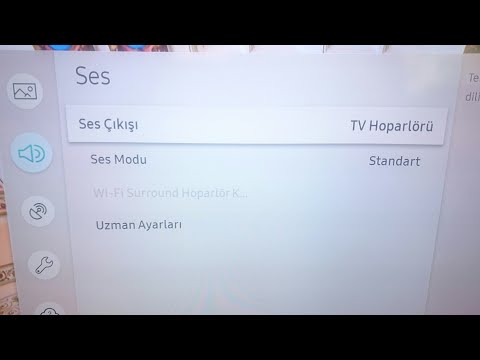Bilgisayarınızdan film, dizi ve TV şovu akışının yanı sıra, Hulu videolarını doğrudan televizyonunuzdan da izleyebilirsiniz. Televizyonunuza bağlı TiVo gibi bir ev medya oynatıcınız varsa, Hulu uygulamasını indirebilir ve en sevdiğiniz programları daha büyük ekranda izleyebilirsiniz. Film deneyiminiz daha iyi olacak ve Hulu uygulamasını TiVo'da kullanmak çok kolay.
adımlar
Bölüm 1 / 2: Hulu Uygulamasını İndirme

Adım 1. TiVo'nuzu televizyonunuza bağlayın
Paketle birlikte verilen HDMI kablosunu alın, bir ucunu TiVo'nuzun çıkış bağlantı noktasına ve diğer ucunu TV'nizdeki kullanılabilir bir HDMI bağlantı noktasına takın.

Adım 2. TV'nizin ekran çıkışını HDMI olarak değiştirin
TV'nizin uzaktan kumandasını kullanarak ayarlar menüsüne erişin ve görüntü çıkışını HDMI olarak değiştirin. TV ekranınız TiVo'nun ana ekranını göstermelidir.

Adım 3. Hulu Plus uygulamasını indirin
TiVo'nuzu açın ve uzaktan kumandasını kullanarak TiVo Central'dan (ana menüsü) "Vitrinler ve Uygulamalar"ı seçin.

Adım 4. Uygulama Ekle'ye gidin
TiVo uzaktan kumandanızdaki "Tamam" düğmesine basın ve "Vitrinler ve Uygulamalar" altındaki seçenekler listesinden "Uygulamalar Ekle"yi seçin. TiVo'nuza eklenebilecek mevcut uygulamalar listesinde Hulu Plus uygulamasını görebilmeniz gerekir.

Adım 5. Hulu uygulamasını indirin
İndirmeye başlamak için tekrar “OK” düğmesine basın. Hulu uygulamasının TiVo'nuza yüklenmesi yalnızca birkaç saniye sürecektir.
Bölüm 2/2: Akış Hulu Videoları

Adım 1. TiVo Central'a gidin
TiVo Central'a geri dönmek için TiVo uzaktan kumandanızdaki "Ana Sayfa" düğmesine basın.

Adım 2. Tüm uygulamaları görüntüleyin
Ok tuşlarını tekrar kullanın ve yüklü tüm uygulamaları görüntülemek için "Vitrinler ve Uygulamalar" öğesini seçin.

Adım 3. Hulu Plus'ı seçin
Listeden “Hulu Plus”ı seçin ve uygulamayı açmak için TiVo uzaktan kumandanızdaki “Tamam” düğmesine basın.

Adım 4. Oynatmak istediğiniz videoyu seçin
Oynatmak istediğiniz videoları veya şovları seçmek için TiVo uzaktan kumandanızdaki ok tuşlarını kullanın. Seçiminizi yaptıktan sonra “Tamam” düğmesine basın, seçilen video oynatılmaya başlayacaktır.